QlikView - Fichier Web
QlikView peut traiter les fichiers du Web, qui sont au format HTML. Il peut extraire des données de tableaux HTML. L'URL du fichier Web à traiter est donnée en entrée et QlikView récupère à la fois la structure et le contenu du fichier. Ensuite, il analyse la structure de la page en extrayant les données pertinentes des tableaux HTML présents dans la page. Nous choisissons leWeb files option de la Data from files sous l'onglet Données de l'éditeur de script.
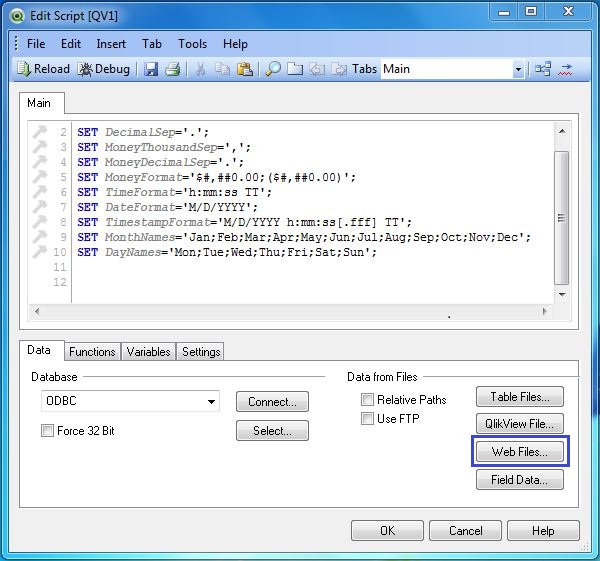
Donnez l'URL en entrée
En sélectionnant l'option Fichiers Web, nous obtenons une nouvelle fenêtre pour donner l'URL en entrée. Dans cet exemple, nous choisissons la Liste des États souverains et des territoires dépendants en Asie comme page d'entrée de Wikipédia. Mentionnez l'URL et cliquez sur Suivant.

Sélectionnez la table dans le fichier Web
Lors de l'ouverture du fichier Web sélectionné, la fenêtre ci-dessous apparaît. Ici, nous pouvons voir les différents tableaux présents dans la page Web étiquetés comme @ 1, @ 1, @ 3 et ainsi de suite. Choisissez le premier tableau et cliquez deux fois sur Suivant.

Sélectionnez les colonnes du tableau
Dans le tableau ci-dessus, nous pouvons choisir uniquement les colonnes dont nous avons besoin en supprimant les colonnes indésirables à l'aide du signe de croix.
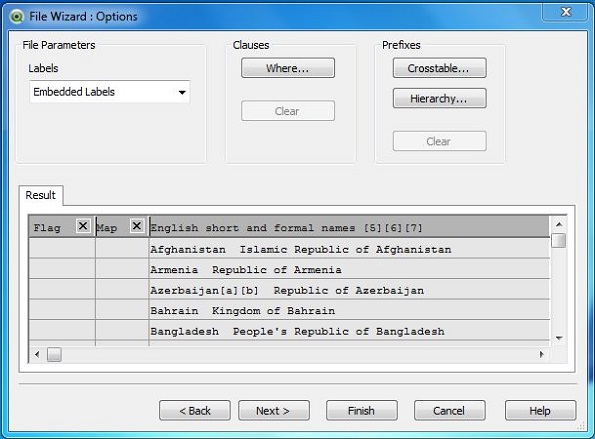
Charger le script
Le chargement du fichier dans QlikView se fait via le script de chargement, qui peut être vu dans la capture d'écran ci-dessous. Par conséquent, lorsque nous utilisons un fichier délimité, nous pouvons modifier le script ci-dessous en fonction du format de fichier.
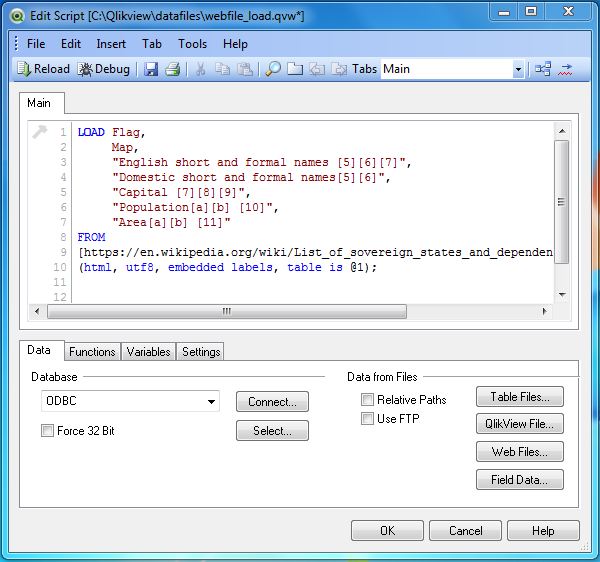
Maintenant, l'assistant de script vous invite à enregistrer le fichier sous la forme d'extension de fichier * .qvw. Il vous demande de sélectionner un emplacement où vous devez enregistrer le fichier. Cliquez sur «Étape suivante» pour continuer. Il est maintenant temps de voir les données chargées à partir du fichier Web. Nous utilisons unTable Box objet de feuille pour afficher ces données.
Créer une boîte de table
le Table Boxest un objet de feuille pour afficher les données disponibles sous forme de tableau. Il est appelé depuis le menuLayout → New Sheet Object → Table Box.

En cliquant sur Suivant, nous avons la possibilité de choisir les champs dans la zone de tableau. Vous pouvez utiliser lePromote or Demote boutons pour réorganiser les champs.
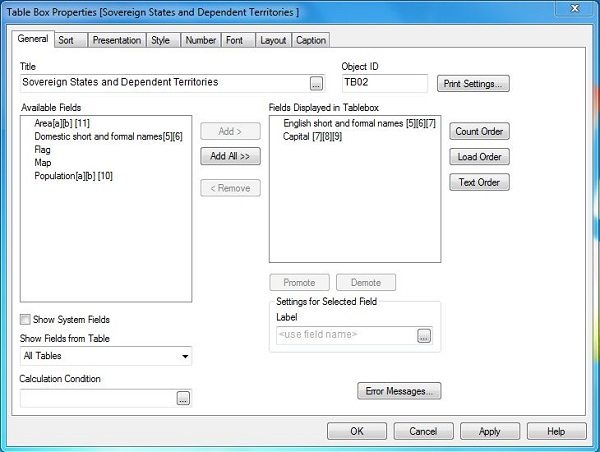
Données de la boîte de tableau
Une fois l'étape ci-dessus terminée, l'objet de feuille de zone de table apparaît, qui affiche les données lues à partir du fichier Web. marque leNon-English personnages !!
